3.4.5. ログビューア¶
3.4.5.1. ログビューアの概要¶
メッセージ情報の内容や、コマンド実行結果などの内容はログ情報としてファイルに記録されます。ログビューアは、これらを千手ブラウザから、参照、検索できるツールです。ログビューアから参照できるログはメッセージログ、オペレーションログ、コマンド実行ログの3種類です。各ログの詳細は 千手システムのログ情報 を参照して下さい。
3.4.5.2. ログビューアの画面概要¶
ログビューア画面は、メニュー、ツールバー、タブ、アウトプットビュー、ステータスバーを持ちます。タブには、[メッセージログ]タブ・[オペレーションログ]タブ・[コマンドログ]タブがあります。
ツールバー及びアウトプットビューはドッカブルバーであり、位置及びサイズを変更することができます。
ステータスバーには、タブ内の一覧リストで選択したものの種類や、メニューで現在フォーカスが当たっている項目の内容を表示します。
アウトプットビューと実行結果ダイアログについては、千手ブラウザと同じ機能です。詳しくは 千手ブラウザの基本構成 を参照して下さい。
3.4.5.2.1. ログビューア([メッセージログ]タブ)¶
この画面には運用管理サーバーに保存されているメッセージログのうち、メッセージログの取得条件に合致したものが表示されます。
メッセージの出力に関しては、 デベロッパーズガイド「アプリケーションの開発」 の メッセージ を参照して下さい。
下記の図に、ログビューアの[メッセージログ]タブの概要を示します。
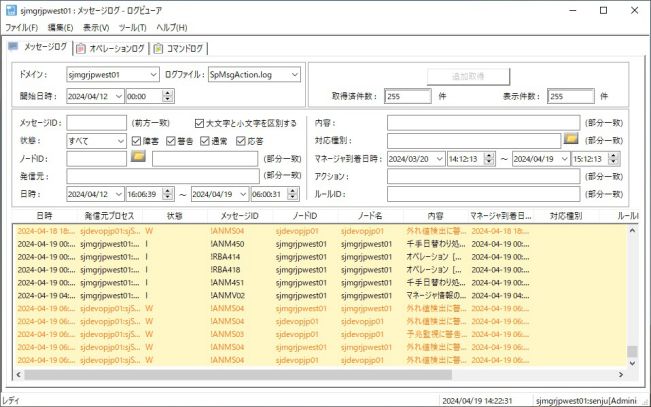
図 3.303 ログビューア([メッセージログ]タブ)¶
ログビューア([メッセージログ]タブ)のログ取得条件部では、運用管理サーバーからメッセージを取得する条件を指定します。以下の表に、表示される内容を示します。
項目 |
内容 |
|---|---|
「ドメイン」選択プルダウンメニュー |
ログを取得する千手ドメインを選択します。選択対象として表示されるのは現在接続中の千手ドメインのみです。 |
「ログファイル」選択プルダウンメニュー |
取得するメッセージログを選択します。詳細は ログ情報の種類と内容 を参照してください。
|
「開始日時」フィールド |
運用管理サーバーから取得するメッセージの開始日時を指定します。 |
「追加取得」ボタン |
運用管理サーバーからメッセージを取得します。「開始日時」で指定した日時以降のログをすべて取得した場合、非活性になります。1回に取得する件数は千手ブラウザオプションのNumOfMessageLinesAcquiredOnceで変更できます。 |
「取得済件数」フィールド |
運用管理サーバーから取得済のメッセージの件数を表示します。 |
「表示件数」フィールド |
リストに表示されているメッセージの件数を表示します。 |
フィールド |
使用可能な文字 |
文字数 |
省略 |
|---|---|---|---|
「開始日時」フレームの「年」 |
半角数字(1601から9999まで) |
4文字固定 |
不可 |
「開始日時」フレームの「月」 |
半角数字(01から12まで) |
2文字固定 |
不可 |
「開始日時」フレームの「日」 |
半角数字(01から31まで) |
2文字固定 |
不可 |
「開始日時」フレームの「時」 |
半角数字(00から23まで) |
2文字固定 |
不可 |
「開始日時」フレームの「分」 |
半角数字(00から59まで) |
2文字固定 |
不可 |
注釈
ログ取得条件部を変更すると、運用管理サーバーからメッセージを再取得します。
ログビューア([メッセージログ]タブ)のログ表示条件部では、運用管理サーバーから取得したメッセージをフィルタし、リストに表示する条件を指定します。
項目 |
内容 |
|---|---|
「メッセージID」フィールド |
表示したいメッセージのメッセージIDを指定します。前方一致で検索を行います。 |
「大文字と小文字を区別する」チェックボックス |
検索時に英大文字と英小文字を区別するかどうかを指定します。 |
「状態」選択プルダウンメニュー |
リストの表示形式を選択します。
|
「状態」チェックボックス |
表示したいメッセージのレベルを指定します。
|
「ノードID」フィールド |
表示したいメッセージを、メッセージを出力した対象となったノードのノードIDまたはノードグループIDで指定します。部分一致で検索を行います。 |
「ノードID」のリストボタン |
ノードIDまたはノードグループIDを選択するための、ノード/ノードグループ選択ダイアログを表示します。 |
「発信元」フィールド |
表示したいメッセージを送信したノードID:プロセス名を指定します。部分一致で検索を行います。 |
「日時」フィールド |
表示したいメッセージの日時を指定します。 |
「内容」フィールド |
表示したいメッセージのメッセージ内容に含まれる文字列を指定します。部分一致で検索を行います。 |
「対応種別」フィールド |
表示したいメッセージの対応種別を指定します。部分一致で検索を行います。 |
「対応種別」のリストボタン |
対応種別を選択するための、対応種別選択ダイアログを表示します。 |
「マネージャ到着日時」フィールド |
表示したいメッセージのマネージャ到着日時を指定します。 |
「アクション」フィールド |
表示したいメッセージのアクションを指定します。部分一致で検索を行います。 |
「ルールID」フィールド |
表示したいメッセージのルールIDを指定します。部分一致で検索を行います。 |
フィールド |
使用可能な文字 |
文字数 |
省略 |
|---|---|---|---|
「メッセージID」 |
半角英数字、半角記号'!'(ただし、先頭1文字のみ) |
7文字まで |
可 |
「ノードID」(ノードIDを指定) |
半角英数字、'-'、'_'、'.' |
63文字まで |
可 |
「ノードID」(ノードグループIDを指定) |
半角英数字、'_' |
8文字まで |
可 |
「日時」フレームの「年」 |
半角数字(1601から9999まで) |
4文字固定 |
不可 |
「日時」フレームの「月」 |
半角数字(01から12まで) |
2文字固定 |
不可 |
「日時」フレームの「日」 |
半角数字(01から31まで) |
2文字固定 |
不可 |
「日時」フレームの「時」 |
半角数字(00から23まで) |
2文字固定 |
不可 |
「日時」フレームの「分」 |
半角数字(00から59まで) |
2文字固定 |
不可 |
「日時」フレームの「秒」 |
半角数字(00から59まで) |
2文字固定 |
不可 |
「マネージャ到着日時」フレームの「年」 |
半角数字(1601から9999まで) |
4文字固定 |
不可 |
「マネージャ到着日時」フレームの「月」 |
半角数字(01から12まで) |
2文字固定 |
不可 |
「マネージャ到着日時」フレームの「日」 |
半角数字(01から31まで) |
2文字固定 |
不可 |
「マネージャ到着日時」フレームの「時」 |
半角数字(00から23まで) |
2文字固定 |
不可 |
「マネージャ到着日時」フレームの「分」 |
半角数字(00から59まで) |
2文字固定 |
不可 |
「マネージャ到着日時」フレームの「秒」 |
半角数字(00から59まで) |
2文字固定 |
不可 |
注釈
運用管理サーバーから取得済みのメッセージをログ表示条件部の指定に従ってフィルタします。運用管理サーバーから取得していないメッセージは表示されません。
3.4.5.2.2. ログビューア([オペレーションログ]タブ)¶
この画面には運用管理サーバーに保存されているオペレーションログのうち、オペレーションログの取得条件に合致したものが表示されます。
メッセージの出力に関しては、 デベロッパーズガイド「アプリケーションの開発」 の メッセージ を参照して下さい。
注釈
[オペレーションログ]タブは、Senju/DC 2021以降の千手のみ表示されます。
下記の図に、ログビューアの[オペレーションログ]タブの概要を示します。
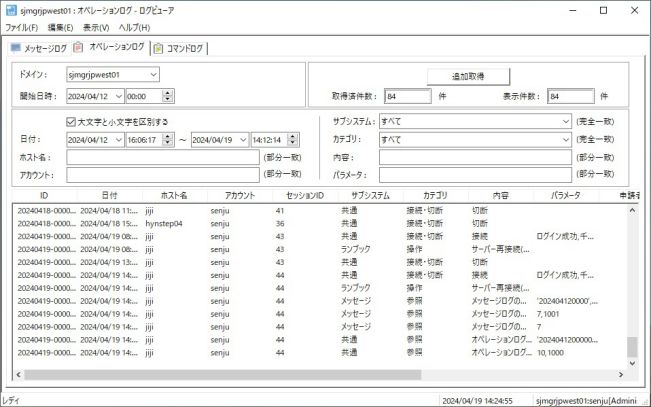
図 3.304 ログビューア([オペレーションログ]タブ)¶
ログビューア([オペレーションログ]タブ)のログ取得条件部では、運用管理サーバーからメッセージを取得する条件を指定します。以下の表に、表示される内容を示します。
項目 |
内容 |
|---|---|
「ドメイン」選択プルダウンメニュー |
ログを取得する千手ドメインを選択します。選択対象として表示されるのは現在接続中の千手ドメインのみです。 |
「開始日時」フィールド |
運用管理サーバーから取得するメッセージの開始日時を指定します。 |
「追加取得」ボタン |
運用管理サーバーからメッセージを取得します。「開始日時」フィールドで選択した日時以降のログをすべて取得した場合、非活性になります。1回に取得する件数は千手ブラウザオプションのNumOfOperationLinesAcquiredOnceで変更できます。 |
「取得済件数」フィールド |
運用管理サーバーから取得済のメッセージの件数を表示します。 |
「表示件数」フィールド |
リストに表示されているメッセージの件数を表示します。 |
フィールド |
使用可能な文字 |
文字数 |
省略 |
|---|---|---|---|
「開始日時」フレームの「年」 |
半角数字(1601から9999まで) |
4文字固定 |
不可 |
「開始日時」フレームの「月」 |
半角数字(01から12まで) |
2文字固定 |
不可 |
「開始日時」フレームの「日」 |
半角数字(01から31まで) |
2文字固定 |
不可 |
「開始日時」フレームの「時」 |
半角数字(00から23まで) |
2文字固定 |
不可 |
「開始日時」フレームの「分」 |
半角数字(00から59まで) |
2文字固定 |
不可 |
注釈
ログ取得条件部を変更すると、運用管理サーバーからメッセージを再取得します。
ログビューア([オペレーションログ]タブ)のログ表示条件部では、運用管理サーバーから取得したメッセージをフィルタし、リストに表示する条件を指定します。
項目 |
内容 |
|---|---|
「大文字と小文字を区別する」チェックボックス |
検索時に英大文字と英小文字を区別するかどうかを指定します。 |
「日付」フィールド |
表示したいメッセージの日時を指定します。 |
「ホスト名」フィールド |
表示したいメッセージのホスト名に含まれる文字列を指定します。部分一致で検索を行います。 |
「アカウント」フィールド |
表示したいメッセージのアカウントに含まれる文字列を指定します。部分一致で検索を行います。 |
「サブシステム」選択プルダウンメニュー |
表示したいメッセージのサブシステムを選択します。完全一致で検索を行います。 |
「カテゴリ」選択プルダウンメニュー |
表示したいメッセージのカテゴリを選択します。完全一致で検索を行います。 |
「内容」フィールド |
表示したいメッセージのメッセージ内容に含まれる文字列を指定します。部分一致で検索を行います。 |
「パラメータ」フィールド |
表示したいメッセージのパラメータに含まれる文字列を指定します。部分一致で検索を行います。 |
フィールド |
使用可能な文字 |
文字数 |
省略 |
|---|---|---|---|
「日付」フレームの「年」 |
半角数字(1601から9999まで) |
4文字固定 |
不可 |
「日付」フレームの「月」 |
半角数字(01から12まで) |
2文字固定 |
不可 |
「日付」フレームの「日」 |
半角数字(01から31まで) |
2文字固定 |
不可 |
「日付」フレームの「時」 |
半角数字(00から23まで) |
2文字固定 |
不可 |
「日付」フレームの「分」 |
半角数字(00から59まで) |
2文字固定 |
不可 |
「日付」フレームの「秒」 |
半角数字(00から59まで) |
2文字固定 |
不可 |
注釈
運用管理サーバーから取得済みのメッセージをログ表示条件部の指定に従ってフィルタします。運用管理サーバーから取得していないメッセージは表示されません。
3.4.5.2.3. ログビューア([コマンドログ]タブ)¶
この画面ではそのノードで千手ブラウザ(各ツールを含む)から実行されたコマンドのログが表示されます。
コマンドログの詳細は、 コマンド実行ログ を参照して下さい。
下記の図に、ログビューアの[コマンドログ]タブの概要を示します。
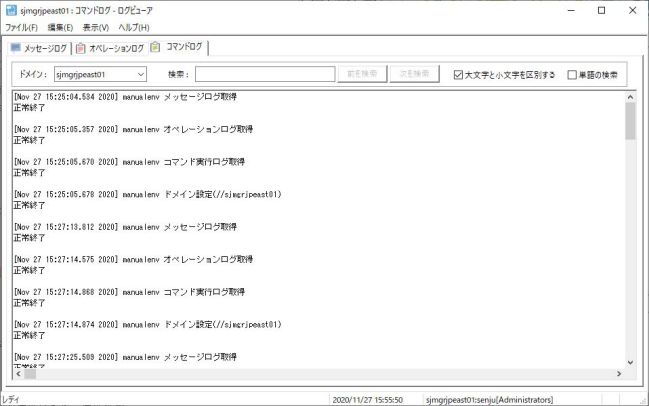
図 3.305 ログビューア([コマンドログ]タブ)¶
以下の表に、ログビューアの[コマンドログ]タブで表示される内容を示します。
項目 |
内容 |
|---|---|
「ドメイン」選択プルダウンメニュー |
ログを取得する千手ドメインを選択します。選択対象として表示されるのは現在接続中の千手ドメインのみです。 |
「検索」フィールド |
検索したい文字列を入力します。リストにて、マッチした文字列が1件強調表示されます。 |
「前を検索」ボタン |
前にマッチする文字列を検索します。 |
「次を検索」ボタン |
次にマッチする文字列を検索します。 |
「大文字と小文字を区別する」チェックボックス |
検索時に英大文字と英小文字を区別するかどうかを指定します。 |
「単語の検索」チェックボックス |
検索時に単語を検索するかどうかを指定します。 |
3.4.5.3. ログビューアのメニュー¶
ログビューアのメニューを下記の図に示します。
メニューには、[ファイル]メニュー・[編集]メニュー・[表示]メニュー・[ツール]メニュー・[ヘルプ]メニューがあります。[ツール]メニューは、[メッセージログ]タブを選択しているときに表示されます。

図 3.306 ログビューアのメニュー¶
3.4.5.3.1. ログビューア([ファイル]メニュー)¶
ログビューアの[ファイル]メニューを下記の図に、内容を下記の表に示します。
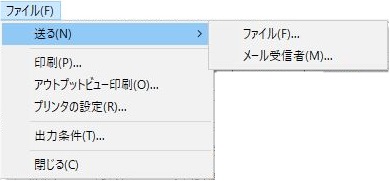
図 3.307 ログビューアの[ファイル]メニュー¶
メニュー |
アクション |
|---|---|
送る→メール受信者 |
リストの内容をテキスト形式メールで送信します。前提条件として、Microsoft ExchangeなどのMAPI(Messaging Application Programming Interface)と互換性のあるメールシステムの設定が必要です。 |
送る→ファイル |
リストの内容をテキスト形式でファイルに書き込みます。 |
印刷 |
リストの内容をテキスト形式で印刷します。 |
アウトプットビュー印刷 |
アウトプットビュー の内容をテキスト形式で印刷します。 |
プリンタの設定 |
プリンタ設定用のコモンダイアログを表示します。 |
出力条件 |
メール、ファイルへの出力、印刷の条件設定を行う出力条件設定ダイアログを表示します。 |
閉じる |
ログビューアウィンドウを閉じます。 |
3.4.5.3.2. ログビューア([編集]メニュー)¶
ログビューアの[編集]メニューを下記の図に、内容を下記の表に示します。
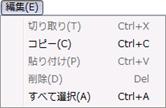
図 3.308 ログビューアの[編集]メニュー¶
メニュー |
アクション |
|---|---|
切り取り |
常に不可になっています。 |
コピー |
選択されている部分をクリップボードにテキスト形式でコピーします。 |
貼り付け |
常に選択不可になっています。 |
削除 |
常に選択不可になっています。 |
すべて選択 |
すべての行を選択状態にします。 |
3.4.5.3.3. ログビューア([表示]メニュー)¶
ログビューアの[表示]メニューを下記の図に、内容を下記の表に示します。選択しているタブによって、ログビューアの[表示]メニューは項目が変わります。上から、[メッセージログ]タブを選択しているときのもの、[オペレーションログ]タブを選択しているときのもの、[コマンドログ]タブを選択しているときのものになります。
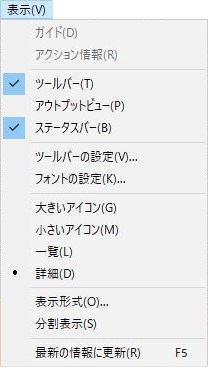
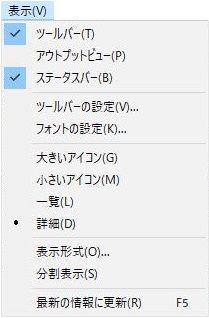
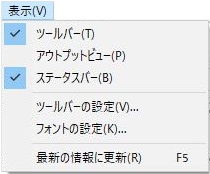
図 3.309 ログビューアの[表示]メニュー¶
メニュー |
アクション |
|---|---|
ガイド |
メッセージに対するガイドダイアログを表示します。 |
アクション情報 |
メッセージに対するアクション情報ダイアログを表示します。 |
ツールバー |
ツールバーの表示/非表示の切り替えを行います。 |
アウトプットビュー |
アウトプットビューの表示/非表示の切り替えを行います |
ステータスバー |
ステータスバーの表示/非表示の切り替えを行います。 |
ツールバーの設定 |
ツールバーの設定ダイアログを表示します。ツールバーには、メニューにある任意のメニュー項目が設定できます。 |
フォントの設定 |
フォントの設定ダイアログを表示します。 |
大きいアイコン |
リスト表示を大きいアイコン表示にします。 |
小さいアイコン |
リスト表示を小さいアイコン表示にします。 |
一覧 |
リスト表示を一覧表示にします。 |
詳細 |
リスト表示を詳細表示にします。 |
表示形式 |
リストの表示設定ダイアログを表示します。 |
分割表示 |
リストの分割表示を行います。 |
最新の情報に更新 |
ログビューアの表示内容を最新の情報に更新します。 |
3.4.5.3.4. ログビューア([ツール]メニュー)¶
ログビューアの[ツール]メニューを下記の図に、内容を下記の表に示します。ログビューアの[ツール]メニューは、[メッセージログ]タブを選択しているときに表示されます。
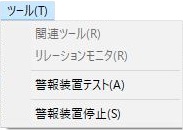
図 3.310 ログビューアの[ツール]メニュー¶
メニュー |
アクション |
|---|---|
関連ツール |
選択されたメッセージのメッセージIDに応じてツールを起動します。具体的には以下のような判定を行っています。
|
リレーションモニタ |
指定されたリレーションでリレーションモニタを表示します。その際、選択されたメッセージの発信元ノードに関連付けられたアイテムが存在した場合は、リレーションモニタでそのアイテムが選択された状態となります。 |
警報装置テスト |
現在設定されている警報装置を鳴らします。 |
警報装置停止 |
鳴っている警報装置を停止します。 |
3.4.5.3.5. ログビューア([ヘルプ]メニュー)¶
ログビューアの[ヘルプ]メニューを下記の図に、内容を下記の表に示します。
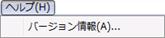
図 3.311 ログビューアの[ヘルプ]メニュー¶
メニュー |
アクション |
|---|---|
バージョン情報 |
千手ブラウザのバージョンを表示します。 |
3.4.5.4. ログビューアのツールバー¶
ログビューアのツールバーはデフォルトでは表示されません。
ツールバーに表示する項目は、[表示]メニューの[ツールバーの設定 ] を選択して出てくるダイアログで、自由に変更することができます。
3.4.5.5. ログビューアのコンテキストメニュー¶
[メッセージログ]タブまたは[オペレーションログ]タブのリスト上で右クリックすることにより、コンテキストメニューを開くことができます。コンテキストメニューを下記の図に、内容を下記の表に示します。選択しているタブによって、ログビューアのコンテキストメニューは項目が変わります。上から、[メッセージログ]タブを選択しているときのもの、[オペレーションログ]タブを選択しているときのものになります。
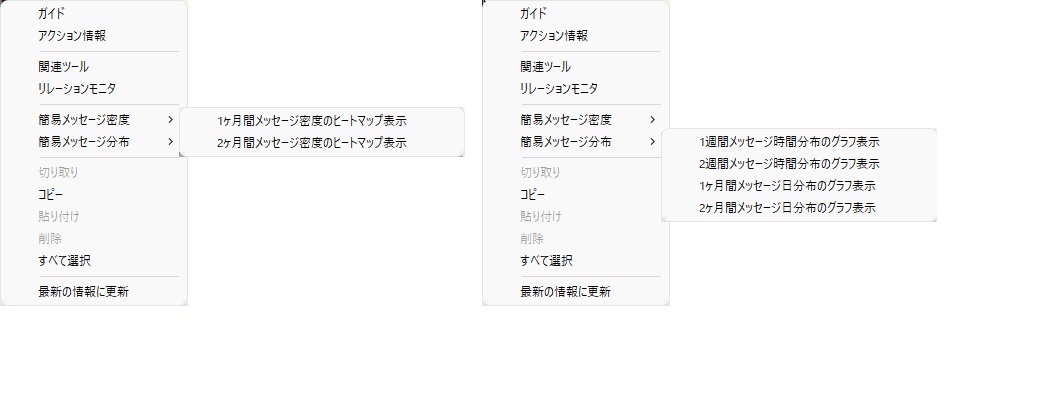
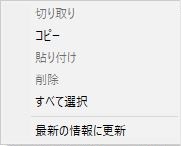
図 3.312 ログビューアのコンテキストメニュー¶
メニュー |
アクション |
|---|---|
ガイド |
メッセージに対するガイドダイアログを表示します。[メッセージログ]タブを選択しているときのみ表示されます。 |
アクション情報 |
メッセージに対するアクション情報ダイアログを表示します。[メッセージログ]タブを選択しているときのみ表示されます。 |
関連ツール |
選択されたメッセージのメッセージIDに応じてツールを起動します。[メッセージログ]タブを選択しているときのみ表示されます。具体的には以下のような判定を行っています。
|
リレーションモニタ |
指定されたリレーションでリレーションモニタを表示します。その際、選択されたメッセージの発信元ノードに関連付けられたアイテムが存在した場合は、リレーションモニタでそのアイテムが選択された状態となります。[メッセージログ]タブを選択しているときのみ表示されます。 |
簡易メッセージ密度 |
グラフモニタを起動して1か月間のすべてのメッセージをメッセージ密度としてヒートマップ表示します。 |
簡易メッセージ密度 |
グラフモニタを起動して2か月間のすべてのメッセージをメッセージ密度としてヒートマップ表示します。 |
簡易メッセージ分布 |
グラフモニタを起動して1週間のすべてのメッセージを時間分布でグラフ表示します。 |
簡易メッセージ分布 |
グラフモニタを起動して2週間のすべてのメッセージを時間分布でグラフ表示します。 |
簡易メッセージ分布 |
グラフモニタを起動して1か月間のすべてのメッセージを時間分布でグラフ表示します。 |
簡易メッセージ分布 |
グラフモニタを起動して2か月間のすべてのメッセージを時間分布でグラフ表示します。 |
切り取り |
常に不可になっています。 |
コピー |
選択されている部分をクリップボードにテキスト形式でコピーします。 |
貼り付け |
常に選択不可になっています。 |
削除 |
常に選択不可になっています。 |
すべて選択 |
すべての行を選択状態にします。 |
最新の情報に更新 |
ログビューアの表示内容を最新の情報に更新します。 |
3.4.5.6. 出力条件設定ダイアログ¶
[ファイル]メニューの[出力条件...]を選択して出る画面を下記の図に、内容を下記の表に示します。
ここでチェックした対象が、メール、ファイルへの出力、印刷の対象となります。
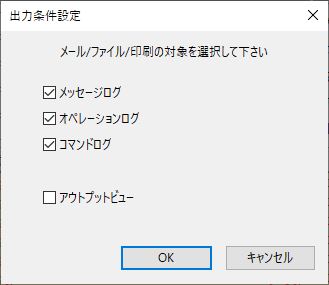
図 3.313 出力条件設定ダイアログ¶
項目 |
内容 |
|---|---|
「メッセージログ」チェックボックス |
チェックすると、[メッセージログ]タブに表示されているメッセージログを出力対象に設定します。チェックしなければ、出力対象になりません。 |
「オペレーションログ」チェックボックス |
チェックすると、[オペレーションログ]タブに表示されているオペレーションログを出力対象に設定します。チェックしなければ、出力対象になりません。 |
「コマンドログ」チェックボックス |
チェックすると、[コマンドログ]タブに表示されているコマンドログを出力対象に設定します。チェックしなければ、出力対象になりません。 |
「アウトプットビュー」チェックボックス |
チェックすると、アウトプットビューに表示されているログを出力対象に設定します。チェックしなければ、出力対象になりません。 |
3.4.5.7. メッセージガイドダイアログ¶
ツールメニュー、コンテキストメニュー、ツールバーから[ガイド]を実行することにより表示されるダイアログです。詳細は メッセージガイドダイアログ を参照してください。
3.4.5.8. アクション情報ダイアログ¶
ツールメニュー、コンテキストメニュー、ツールバーから[アクション情報]を実行することにより表示されるダイアログです。詳細は アクション情報ダイアログ を参照してください。